工具/原料:
系统版本:windows7系统
品牌型号:联想y7000
软件版本:下载火(xiazaihuo.com)一键重装系统工具
方法/步骤:
下载下载火(xiazaihuo.com)一键重装系统工具插上u盘:
1、在可联网的电脑上先下载安装好下载火(xiazaihuo.com)一键重装系统工具打开,插入空白u盘,打开制作系统点击开始制作。
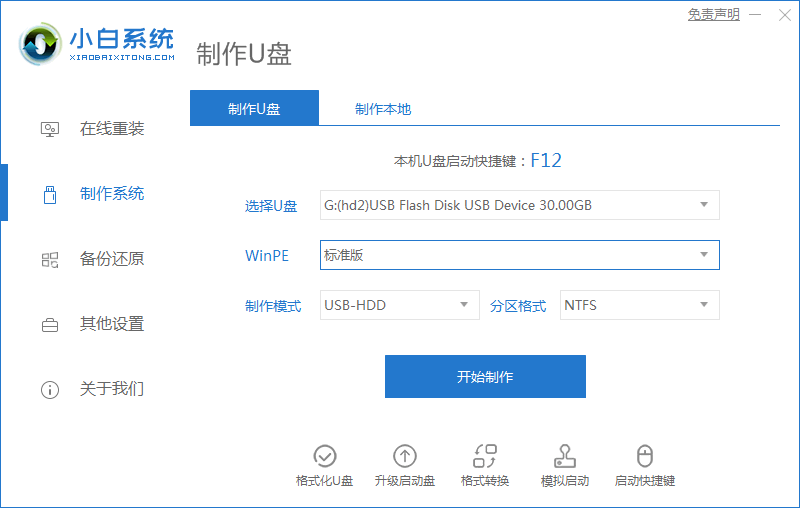
小白一键重装制作U盘教程
想要给电脑重装系统修复一些系统故障问题,但是自己不知道小白装机如何制作u盘启动盘?这里小编推荐大家使用小白一键重装制作U盘,下面小编就教下大家小白一键重装制作U盘教程。
2、选择需要制作的电脑系统,点击开始制作。

3、等待软件提示制作完成后,先查看需要安装的电脑的启动快捷键是多少,再拔出u盘退出。

4、这时只需将u盘启动盘插入到需要安装的电脑中,重启电脑不断按快速启动键进入快速启动菜单页面,将启动项设置为u盘启动项进入。
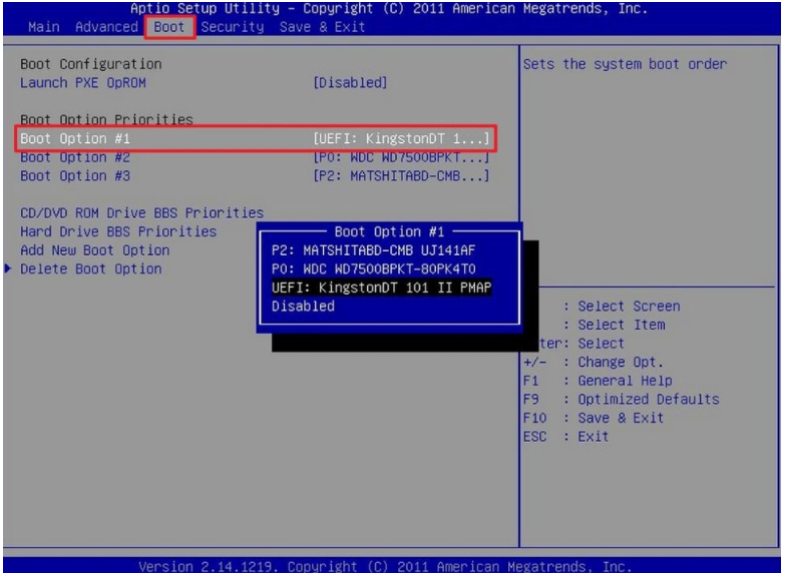
5、然后选择第一项pe系统进入。这样就可以在pe系统内打开下载火(xiazaihuo.com)装机工具,执行电脑系统安装操作即可。

注意事项:制作启动盘的时候,注意最好使用空白u盘,如果不是的话,先提前备份保存好u盘的重要资料。
总结:以上便是详细的下载火(xiazaihuo.com)系统怎么制作u盘启动盘的方法步骤,有需要使用u盘重装系统的网友都可以参照教程去制作启动盘使用。
以上就是电脑技术教程《小白系统制作u盘启动盘教程》的全部内容,由下载火资源网整理发布,关注我们每日分享Win12、win11、win10、win7、Win XP等系统使用技巧!小白一键重装系统U盘教程
想要给电脑重装系统修复一些系统故障问题,但是自己不知道怎么使用小白一键重装系统?这里小编推荐大家使用小白一键重装制作U盘,下面小编就教下大家小白一键重装制作U盘教程。



